วิธีสร้างบรรทัดที่พอดีที่สุดใน excel
ในสถิติ เส้นที่เหมาะสมที่สุด คือเส้นที่ “เหมาะสม” ที่สุด หรืออธิบายความสัมพันธ์ระหว่างตัวแปรทำนายและ ตัวแปรตอบสนอง
ตัวอย่างทีละขั้นตอนต่อไปนี้แสดงวิธีสร้างเส้นที่เหมาะสมที่สุดใน Excel
ขั้นตอนที่ 1: ป้อนข้อมูล
ขั้นแรก ให้ป้อนชุดข้อมูลต่อไปนี้ซึ่งแสดงจำนวนชั่วโมงที่ใช้ในการฝึกซ้อมและคะแนนรวมที่ผู้เล่นบาสเกตบอล 8 คนทำได้:
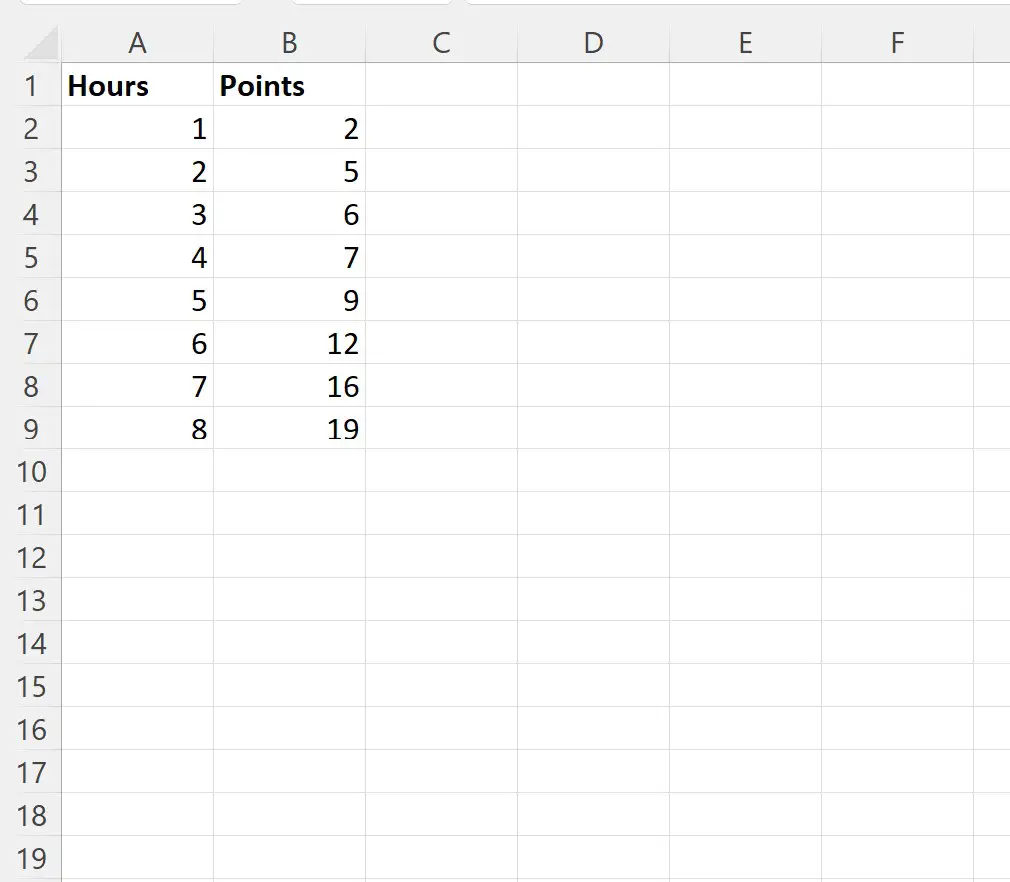
ขั้นตอนที่ 2: สร้างแผนภูมิกระจาย
ต่อไป เรามาสร้างแผนภาพกระจายเพื่อแสดงภาพความสัมพันธ์ระหว่างตัวแปรทั้งสอง
โดยไฮไลต์เซลล์ในช่วง A2:B9 จากนั้นคลิก แท็ บแทรกที่ริบบิ้นด้านบน จากนั้นคลิกตัวเลือกที่มีข้อความว่า Scatter ในกลุ่ม Charts :

คลาวด์จุดต่อไปนี้จะถูกสร้างขึ้นโดยอัตโนมัติ:
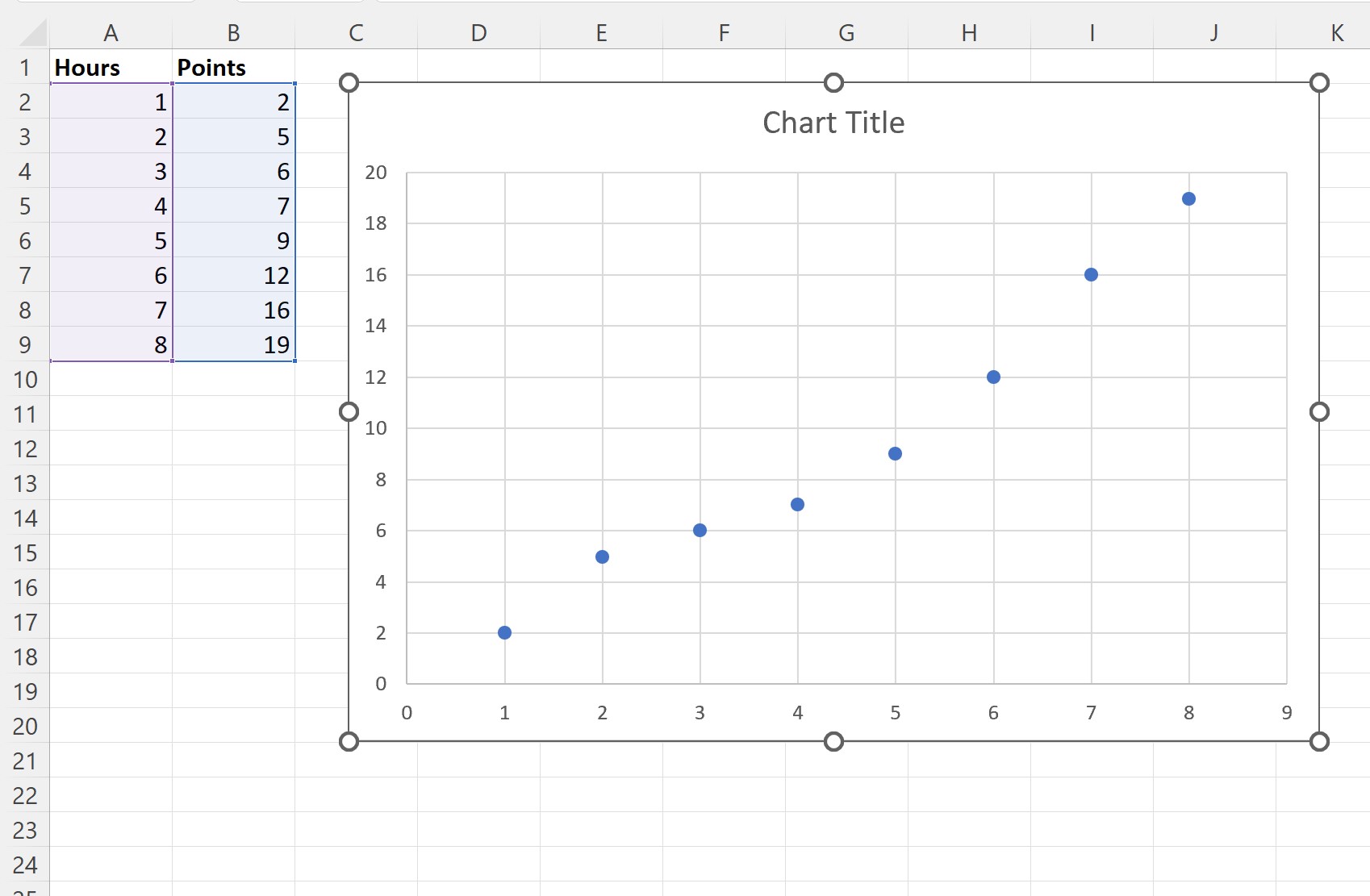
ขั้นตอนที่ 3: เพิ่มเส้นที่พอดีที่สุด
หากต้องการเพิ่มเส้นที่เหมาะสมที่สุดลงในแผนภาพกระจาย ให้คลิกที่ใดก็ได้บนกราฟ จากนั้นคลิกเครื่องหมายบวก (+) สีเขียวที่ปรากฏที่มุมขวาบนของกราฟ
จากนั้นคลิกลูกศรที่อยู่ถัดจาก Trendline จากนั้นคลิก More options :
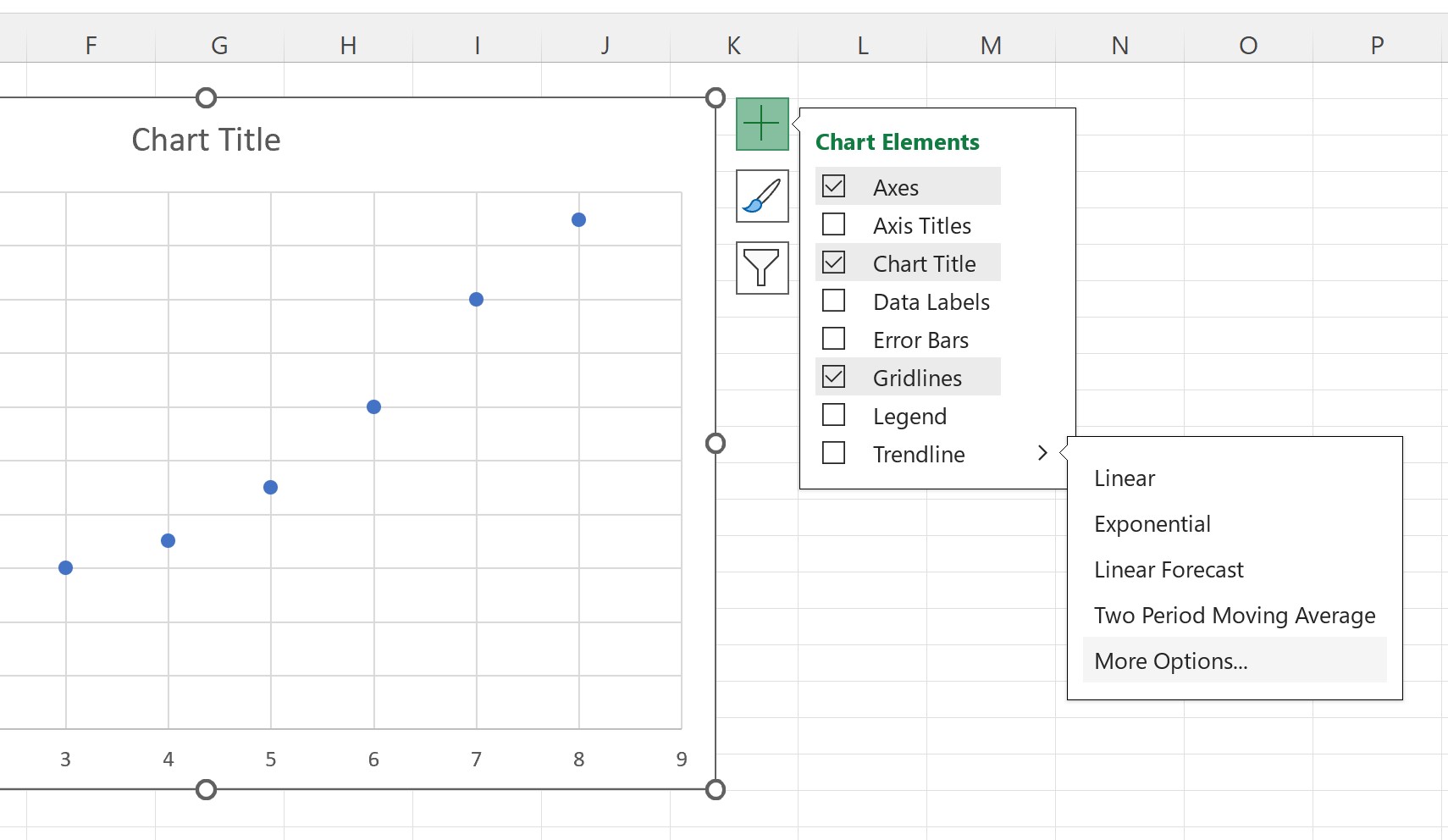
ในแผงรูปแบบเส้นแนวโน้มที่ปรากฏขึ้น ให้คลิกปุ่มถัดจากตัวเลือก เชิงเส้น เป็นเส้นแนวโน้ม จากนั้นทำเครื่องหมายที่ช่องถัดจาก แสดงสมการบนแผนภูมิ :

เส้นตรงที่ดีที่สุดและสมการของเส้นจะปรากฏบนกราฟ:
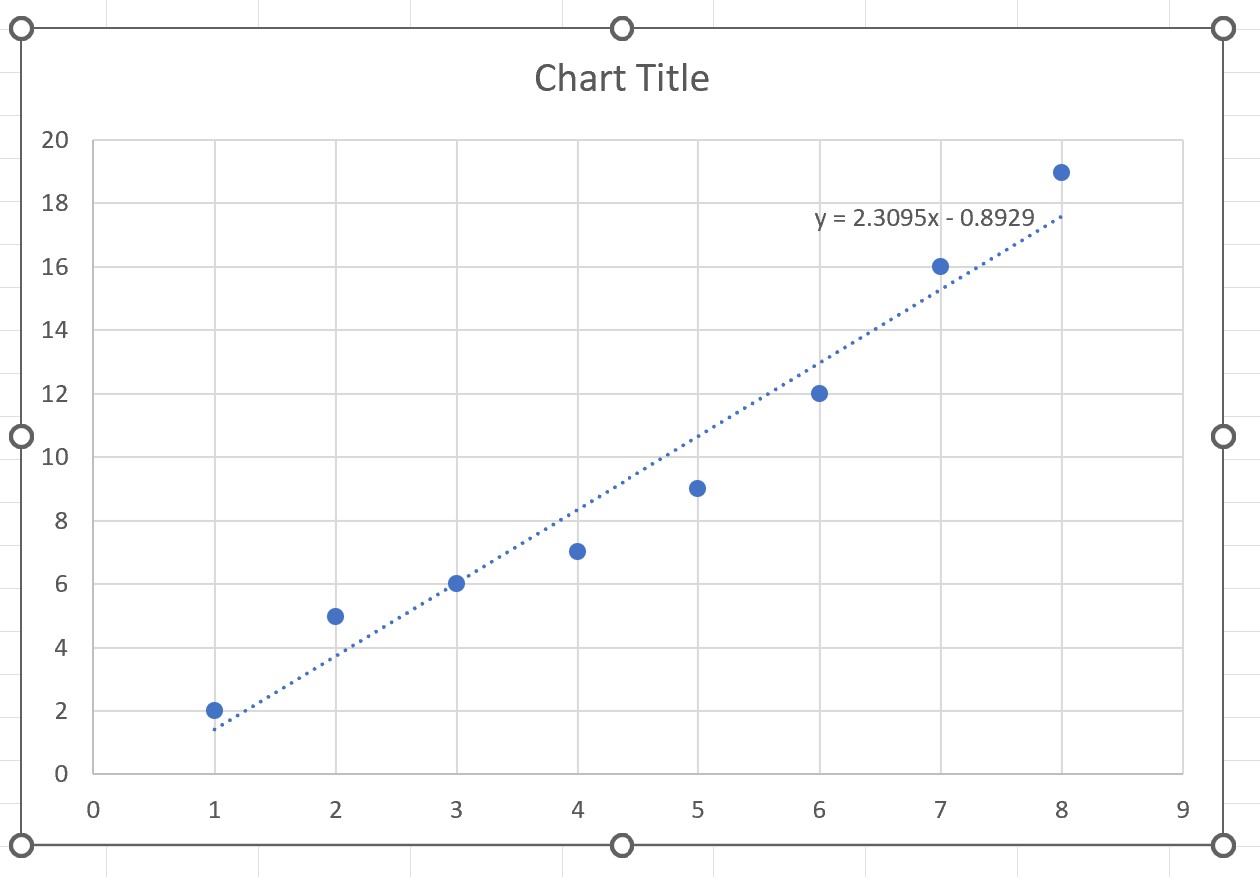
ขั้นตอนที่ 4: ตีความบรรทัดที่เหมาะสมที่สุด
จากกราฟเราจะเห็นว่าเส้นที่พอดีที่สุดมีสมการดังต่อไปนี้:
y = 2.3095x – 0.8929
ต่อไปนี้เป็นวิธีการตีความสมการนี้:
- สำหรับแต่ละชั่วโมงที่ใช้ในการฝึกซ้อมเพิ่มเติม คะแนนเฉลี่ยจะเพิ่มขึ้น 2.3095
- สำหรับผู้เล่นที่ฝึกซ้อมเป็นศูนย์ ชั่วโมง คะแนนเฉลี่ยควรเป็น -0.8929
โปรดทราบว่าการตีความค่าดั้งเดิมในสมการถดถอยอาจไม่สมเหตุสมผลเสมอไป
ตัวอย่างเช่น เป็นไปไม่ได้ที่ผู้เล่นจะทำคะแนนติดลบได้
ในตัวอย่างนี้ เราสนใจค่าความชันของเส้นถดถอยซึ่งก็คือ 2.3095 เป็นหลัก
แหล่งข้อมูลเพิ่มเติม
บทช่วยสอนต่อไปนี้อธิบายวิธีการทำงานทั่วไปอื่นๆ ใน Excel:
วิธีดำเนินการถดถอยเชิงเส้นอย่างง่ายใน Excel
วิธีการดำเนินการถดถอยเชิงเส้นหลายรายการใน Excel
วิธีการคำนวณ R-squared ใน Excel